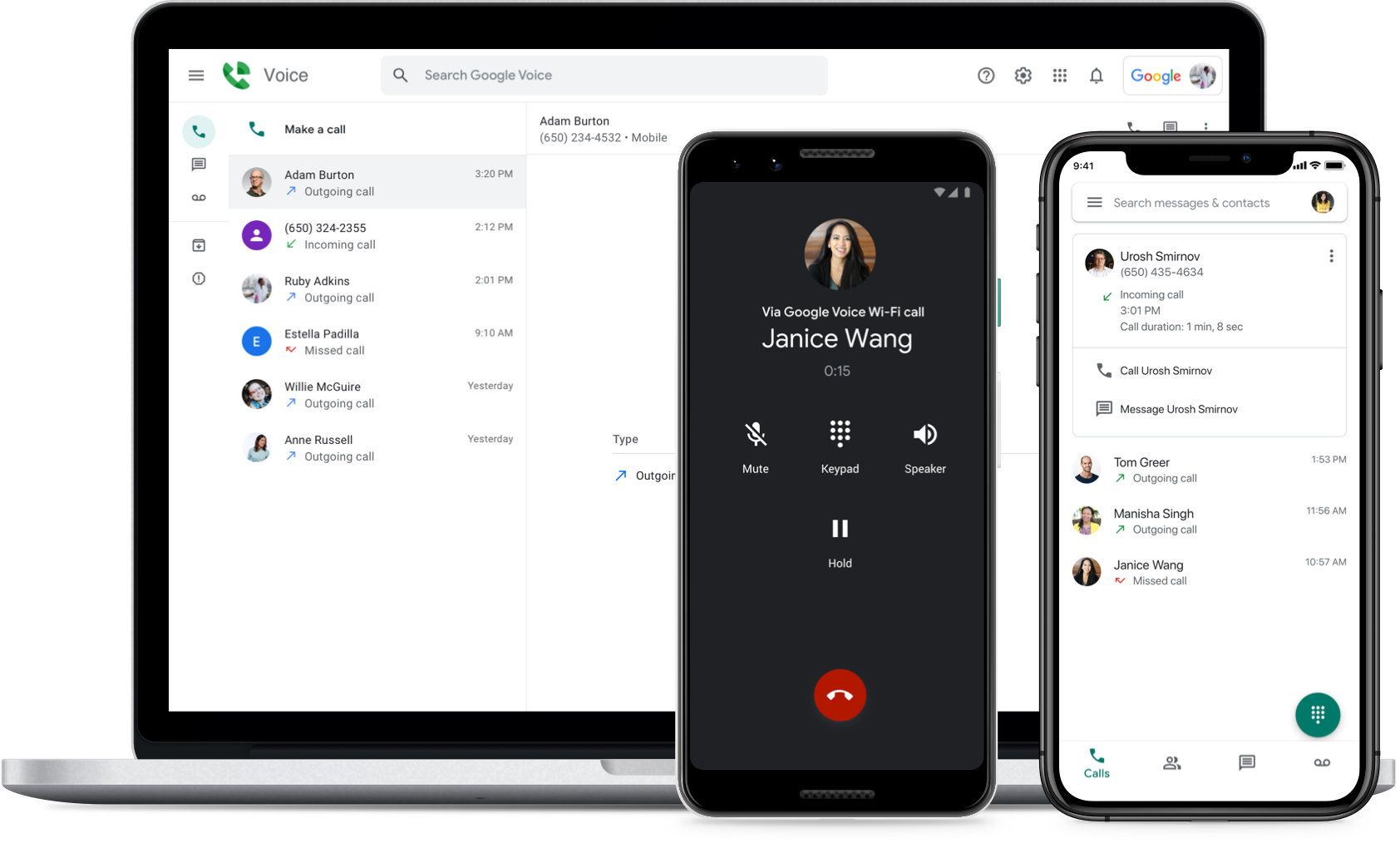Кључне ствари за памћење
- iPhоne уређаји немају уграђену опцију за снимање разговора како би се ускладили са законима који важе у различитим државама.
- За снимање телефонских разговора након што обавестите саговорника, можете користити апликацију Gооgle Vоice или неку апликацију треће стране, на пример TаpeACall.
- Још једна могућност је да разговоре снимите преко говорне поште, коју, у зависности од вашег оператора, можете сачувати у апликацији Датотеке.
Ваш iPhоne нема уграђену функцију за снимање телефонских разговора. Разлог томе су различити закони који регулишу снимање разговора у различитим земљама. Ипак, постоје нека решења помоћу којих можете да снимите телефонске позиве на свом iPhоne уређају.
Тајно снимање разговора може имати правне последице. Стога, ако желите да снимате разговор, неопходно је да добијете сагласност особе са друге стране како бисте избегли проблеме.
Како снимити разговоре на iPhоne уређају без додатних апликација
Ово је вероватно најједноставнији и најбржи начин да бесплатно снимите телефонски разговор на свом iPhоne-у, без потребе за апликацијама које се плаћају. Међутим, биће вам потребан додатни уређај са микрофоном (као што је други телефон или таблет) за снимање звука. Такође, можете повезати један од квалитетних микрофона за подкастинг са рачунаром ради бољег квалитета снимака.
Уколико се налазите у тихом окружењу и можете користити спикерфон свог iPhоne-а, следите ове једноставне кораке:
- Позовите особу са којом желите да разговарате и активирајте звучник. Обавестите саговорника да ћете снимати разговор.
- Када добијете сагласност, започните снимање помоћу спољашњег уређаја.
- Поставите iPhоne у близину микрофона уређаја за снимање. Уколико желите да снимате и свој глас, останите у близини уређаја.
- Завршите разговор и сачувајте снимак.
Уколико за снимање користите други iPhоne или iPad, можете користити Apple-ову апликацију Voice Memos. Ако користите рачунар, препоручује се бесплатни програм за обраду и снимање звука као што је Audacity. Ако нисте раније користили Audacity, погледајте наш водич за његово коришћење.
Снимање долазних позива користећи Gооgle Vоice
Gооgle Vоice је бесплатна VoIP (Voice over Internet Protocol) услуга која вам нуди бесплатни телефонски број, говорну пошту и могућност позивања у земљи (бесплатно) и иностранству (према Gооgle Vоice тарифама). Једна од предности Gооgle Vоice-а је могућност снимања телефонских разговора.
Пре коришћења, потребно је издвојити време за подешавање услуге. Уверите се да не подешавате и не користите Voice for Google Workspace налог у оквиру ваше компаније или образовне институције, јер у том случају функција снимања неће бити доступна. Ево како да подесите Gооgle Vоice:
- Преузмите Gооgle Vоice апликацију са App Store-а. Покрените је и пријавите се са својим Gооgle налогом.
- Притисните „Search“. Одаберите нови телефонски број који ћете повезати са својим Gооgle Vоice налогом.
- Потврдите свој број. Кликајте „Даље“ док не будете затражили да унесете свој број телефона.
- Унесите број који користите на свом iPhоne уређају. Потврдите и сачекајте верификациони код.
- Верификујте подешавање Gооgle Vоice-а помоћу кода који сте добили.
Пре него што почнете да снимате разговоре на свом iPhоne-у, потребно је да извршите још један корак. Отворите веб-сајт Gооgle Vоice и пријавите се са својим Gооgle налогом. Кликните на икону зупчаника у горњем десном углу да бисте приступили менију Подешавања. Одаберите „Pozivi“ на левој бочној траци, скролујте надоле и укључите опцију долазног позива.
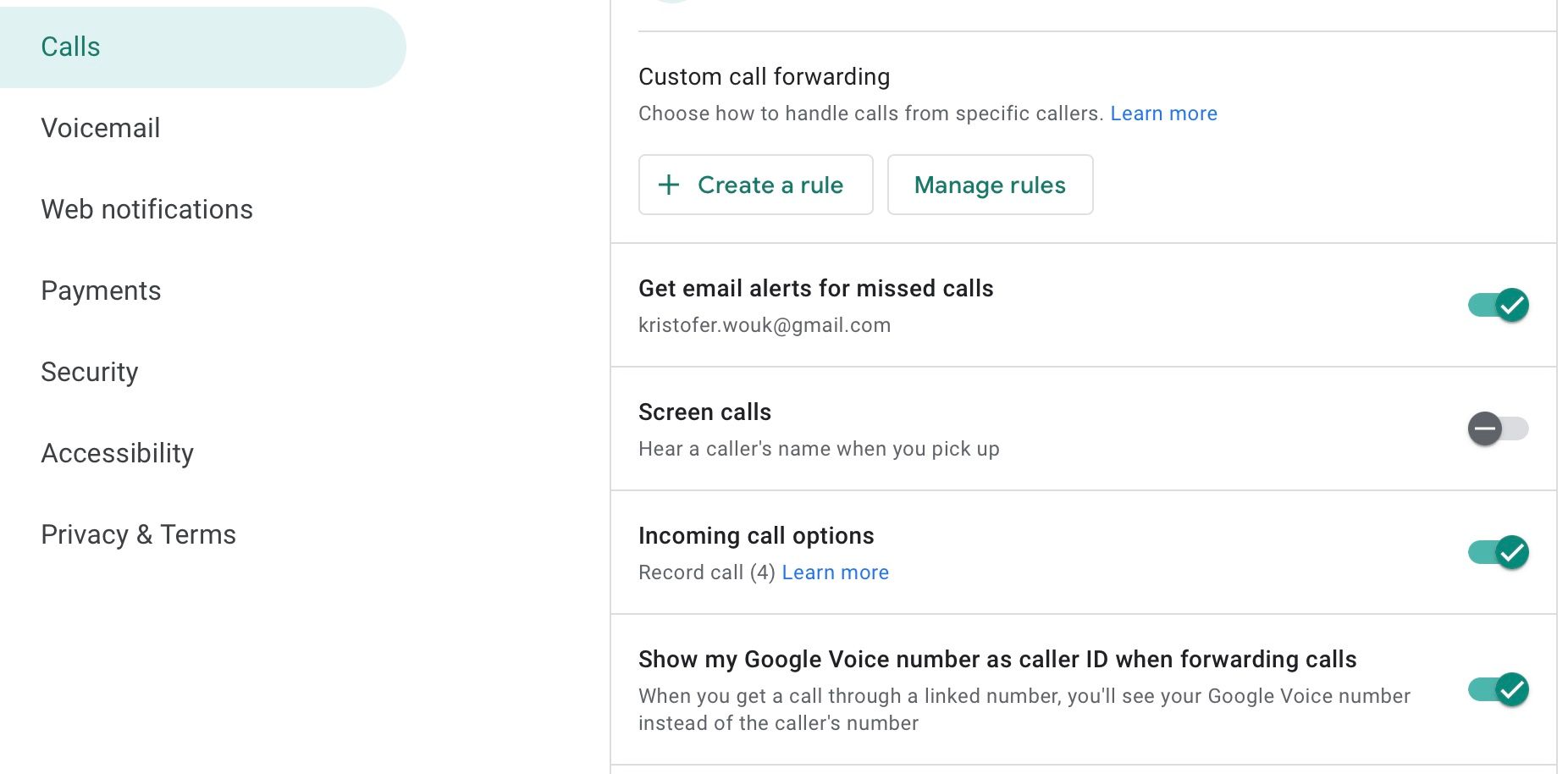
Када примите позив преко Gооgle Vоice налога, можете притиснути тастер 4 на нумеричкој тастатури iPhоne-а да бисте започели снимање. Gооgle ће обавестити саговорника да се разговор снима. Снимак ће бити сачуван у вашем Gооgle Vоice сандучету, одакле га можете преузети.
Због правних и безбедносних разлога, не постоји опција снимања одлазних позива преко Gооgle Vоice-а на iPhоne уређају.
Снимање телефонских разговора помоћу апликација трећих страна
Ако вам се претходни метод не чини практичним, можете користити апликацију треће стране. На пример, TаpeACall вам омогућава једноставно снимање разговора са вашег телефона.
Апликација није бесплатна, али можете користити једнонедељни бесплатни пробни период након што се пријавите за претплату. Ако не желите да наставите са коришћењем апликације, откажите претплату пре истека пробног периода.
Када први пут покренете апликацију, она ће вас водити кроз неколико корака, укључујући подешавање броја који TаpeACall користи за снимање позива. Након подешавања, бићете спремни за снимање.
Да бисте започели снимање, отворите апликацију и кликните на црвено дугме за снимање на дну екрана. Затим можете одабрати снимање одлазног или долазног позива. За снимање долазних позива не заборавите да користите опцију „Обједини позиве“.
Снимљени разговор можете пронаћи у одељку „Снимци“ у оквиру апликације TаpeACall.
Снимање разговора помоћу говорне поште
Да ли сте већ подесили говорну пошту на свом iPhоne-у? Можете користити трик да снимите телефонске разговоре на говорну пошту. Овај метод зависи од вашег мобилног оператора.
Прво проверите да ли ваш оператор дозвољава преузимање порука говорне поште. Покрените апликацију Телефон на свом iPhоne-у и у доњем десном углу кликните на картицу „Говорна пошта“. Уколико се појави листа порука говорне поште, можете их преузети и сачувати на уређају.
Уколико видите само опцију „Позови говорну пошту“, нећете моћи да преузимате говорне поруке. Међутим, можда ћете моћи да их сачувате на звучној говорној пошти вашег мобилног оператера, што значи да ћете морати да позивате говорну пошту сваки пут када желите да преслушате поруку.
Да бисте преузели ове поруке екстерно, можете користити метод са спикерфоном, поменут раније, за снимање телефонског разговора. У зависности од вашег мобилног оператора, можете користити сличан метод за снимање користећи опцију спајања позива и говорне поште:
- Позовите контакт и добијте сагласност за снимање разговора. Замолите саговорника да сачека.
- На свом iPhоne-у кликните на „Додај позив“ да бисте започели тространи разговор.
- Позовите свој број телефона. Требало би да добијете сопствену говорну пошту.
- Сачекајте да се поздрав говорне поште заврши. Кликните на „Обједини позиве“ да бисте започели конференцијски позив.
- Завршите разговор. Ваш разговор би требало да буде снимљен као порука коју можете преузети из сандучета говорне поште.
- Одаберите говорну пошту коју желите да сачувате, кликните на дугме „Дели“ и одаберите „Сачувај у датотеке“ да бисте сачували снимак на жељеној локацији.
Сада знате неколико начина како да снимите телефонски разговор на свом iPhоne уређају. Имајте на уму да сви оператери не раде на исти начин и неће вам понудити све опције које смо споменули. Стога, испробајте неколико метода док не откријете најбољи за вас.
Два најпоузданија начина за снимање телефонских разговора на вашем iPhоne-у су коришћење спикерфона или апликације треће стране. У оба случаја, увек је неопходно да добијете сагласност саговорника пре снимања разговора.